BlueStacks – это популярная эмуляторная программа, которая позволяет запускать мобильные приложения на компьютере. Однако, иногда пользователи сталкиваются с проблемой, когда мышка начинает лагать в процессе использования приложений.
Такая проблема может значительно осложнить использование BlueStacks и вызвать много неудобств. Чтобы справиться с лагами мышки, важно понять и исправить их причины. В данной статье мы рассмотрим несколько возможных способов решения данной проблемы.
Во-первых, стоит проверить наличие обновлений для BlueStacks. Разработчики регулярно выпускают новые версии программы, которые могут содержать исправления ошибок, в том числе и проблем с мышкой. Поэтому, убедитесь, что у вас установлена последняя доступная версия BlueStacks.
Что делать, если мышка в BlueStacks начинает лагать?

Если вы столкнулись с проблемой лагающей мышкой в BlueStacks, есть несколько вариантов решения данной проблемы:
- Обновите BlueStacks до последней версии. Часто разработчики выпускают обновления, в которых исправляют проблемы с совместимостью и производительностью.
- Увеличьте выделенные ресурсы для BlueStacks. Зайдите в настройки BlueStacks и увеличьте выделенное количество памяти и процессорных ядер для эмулятора.
- Перезапустите компьютер. Иногда проблема с лагающей мышкой может быть вызвана неправильно работающими процессами или конфликтом с другими программами. Перезагрузка компьютера может помочь исправить такую проблему.
- Выключите высокопроизводительное графическое ускорение. Включение данной опции может снижать производительность мыши в BlueStacks. Попробуйте отключить данную опцию и проверьте, улучшится ли ситуация.
- Используйте проводную мышь вместо беспроводной. В некоторых случаях использование беспроводной мыши может вызывать лаги или задержку сигнала, что отрицательно сказывается на работе мыши в BlueStacks. Подключите проводную мышь и проверьте, исправится ли проблема.
В большинстве случаев эти методы помогают решить проблему с лагающей мышкой в BlueStacks. Если ни один из них не сработал, то возможно проблема связана с вашим компьютером или настройками операционной системы и требует более глубокого анализа и поиска решения.
Проверьте наличие последней версии BlueStacks
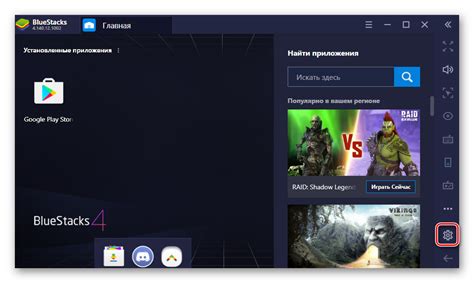
Для проверки наличия обновлений выполните следующие действия:
- Откройте BlueStacks на своем компьютере.
- Нажмите на значок меню в левом верхнем углу экрана.
- В выпадающем меню выберите "Настройки".
- В окне настроек выберите "Обновления" в верхней части меню слева.
- Нажмите на кнопку "Проверить наличие обновлений".
Если обновления доступны, у вас будет возможность их скачать и установить. После установки последней версии BlueStacks повторите попытку запустить приложение и проверьте, исправилась ли проблема с лагом мышки.
Примечание: Если у вас проблемы с установкой последней версии BlueStacks из-за характеристик вашего компьютера, попробуйте обратиться в службу поддержки BlueStacks или изучите системные требования программы для поиска альтернативных решений.
Закройте лишние программы на компьютере
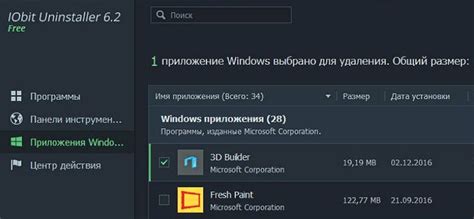
Если у вас возникают проблемы с лагами мышки в BlueStacks, одной из возможных причин может быть загруженность компьютера лишними программами. Чем больше программ работает одновременно, тем больше ресурсов они потребляют, что может сказаться на производительности BlueStacks.
Посмотрите на панели задач, какие программы запущены, и закройте те из них, которые не требуются в данный момент. Для этого щелкните правой кнопкой мыши на иконке программы и выберите опцию "Закрыть" или "Выход". Это поможет освободить оперативную память компьютера, что может улучшить производительность BlueStacks и устранить лаги мышки.
Также стоит обратить внимание на программы, которые запускаются автоматически при загрузке системы. Они могут быть скрытыми и работать в фоновом режиме, потребляя ресурсы компьютера. Чтобы отключить запуск ненужных программ, откройте меню "Пуск", введите в поисковую строку "Менеджер задач" и выберите соответствующий результат. В открывшемся окне менеджера задач перейдите на вкладку "Автозагрузка" и отключите ненужные программы, щелкнув на них правой кнопкой мыши и выбрав опцию "Отключить".
Таким образом, закрывая лишние программы на компьютере, вы можете существенно повысить производительность BlueStacks и избавиться от лагов мышки.
Измените настройки производительности в BlueStacks
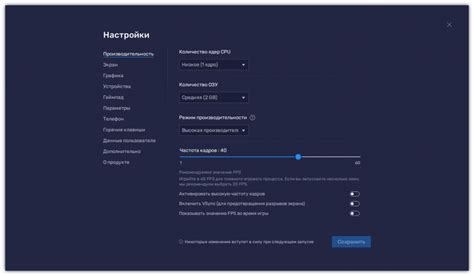
Если ваша мышка лагает в BlueStacks, возможно, вам потребуется изменить настройки производительности, чтобы улучшить ее работу. Вот несколько шагов, которые вы можете выполнить:
1. Перераспределите ресурсы компьютера:
Закройте все ненужные программы и процессы, которые могут занимать ресурсы вашего компьютера. Это может помочь увеличить доступные ресурсы для BlueStacks и улучшить производительность мышки.
2. Измените настройки графики:
Откройте настройки BlueStacks и перейдите в раздел "Настройки графики". Попробуйте уменьшить разрешение экрана и качество графики. Это может снизить нагрузку на систему и улучшить отзывчивость мыши.
3. Увеличьте выделенную память:
Также в настройках BlueStacks вы можете увеличить количество оперативной памяти, выделенной для эмулятора. Это может улучшить производительность мыши и общую работу приложений в BlueStacks.
4. Обновите BlueStacks:
Убедитесь, что у вас установлена последняя версия BlueStacks. В некоторых случаях обновление программы может устранить проблемы с мышкой и улучшить ее работу.
Не забудьте перезапустить компьютер после внесения изменений для их полного применения.
Если проблема с мышкой в BlueStacks не решена после выполнения всех вышеперечисленных шагов, рекомендуется обратиться в службу поддержки BlueStacks для получения дополнительной помощи.
Обновите драйверы для мыши
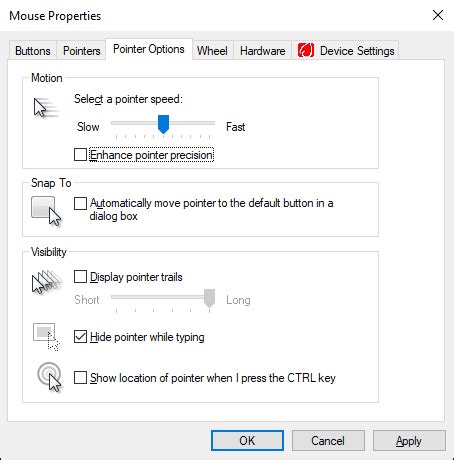
Один из основных драйверов, отвечающих за работу мыши, может стареть или устареть со временем, что может привести к лагам в работе мыши в BlueStacks. Для решения этой проблемы рекомендуется обновить драйверы для мыши на вашем компьютере:
- Откройте меню "Пуск" и найдите пункт "Управление устройствами".
- Перейдите в раздел "Устройства ввода" и найдите вашу мышь в списке устройств.
- Щелкните правой кнопкой мыши на вашей мыши и выберите пункт "Обновить драйвер".
- Выберите "Автоматический поиск обновлений драйвера" и дождитесь завершения процесса обновления.
После обновления драйверов для мыши перезапустите BlueStacks и проверьте, исправилась ли проблема с лагами мыши. Если проблема не устранена, переходите к следующему шагу.
Освободите место на жестком диске
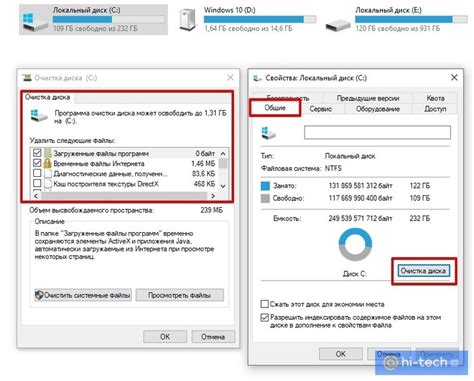
Недостаток свободного места на жестком диске может стать причиной медленной работы BlueStacks и появления лагов при движении мышкой. Когда на диске остается слишком мало свободного места, операционная система может начать замедлять работу приложений, включая эмулятор BlueStacks.
Чтобы освободить место на диске, вы можете удалить ненужные программы и файлы, а также очистить временные файлы. Вы можете воспользоваться инструментами Очистки диска, которые встроены в операционную систему. Это поможет удалить временные файлы, кэш и другие неиспользуемые данные.
Также рекомендуется проверить свой диск на наличие ошибок и выполнить дефрагментацию. Эти процессы помогут улучшить производительность диска и ускорить работу BlueStacks.
Если после освобождения места на диске проблема с лагом мышки в BlueStacks сохраняется, возможно, проблема связана с другими факторами, такими как недостаточные ресурсы компьютера или настройки BlueStacks. Рекомендуется обратиться к поддержке BlueStacks или провести дополнительное исследование для определения причины и поиска решения.
Переустановите BlueStacks
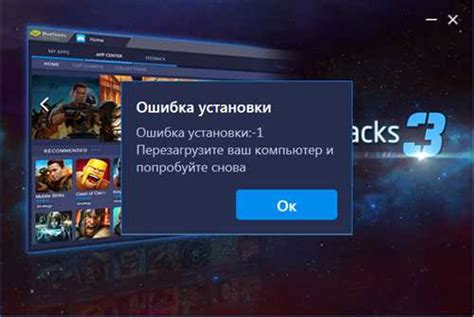
Если мышка в BlueStacks продолжает лагать даже после применения других решений, то возможно, стоит переустановить программу. Вот как это сделать:
- Закройте BlueStacks и завершите все его процессы в диспетчере задач.
- Перейдите в панель управления вашего компьютера и выберите "Удалить программу" или "Добавить и удалить программы" в зависимости от операционной системы.
- Найдите BlueStacks в списке установленных программ и выберите его.
- Нажмите кнопку "Удалить" и следуйте инструкциям на экране, чтобы завершить процесс удаления.
- После того как BlueStacks будет полностью удален с вашего компьютера, загрузите последнюю версию программы с официального сайта.
- Запустите загруженный установщик и следуйте инструкциям, чтобы установить BlueStacks на ваш компьютер.
- После завершения установки, запустите BlueStacks и проверьте, работает ли мышка без лагов.
Попробуйте использовать BlueStacks снова после переустановки. Этот метод может помочь исправить проблемы с лагающей мышкой и улучшить общую производительность программы.